- Tủ lạnh giảm sốc đến 50% Khuyến mãi mới
- SALE KHỔNG LỒ - GIẢM SỐC 21 - 50%
- Tháng Panasonic - quà ngập nhà
- Đổi tủ lạnh - Máy lạnh cũ lấy PANASONIC thu hồi 2 triệu
- Đổi máy giặt cũ lấy PANASOIC thu hồi 2 triệu
- Tháng 9 may mắn cũng Panasonic
- Nội thất sale khổng lồ
![Khuyến mãi mới]()
- Gia dụng giảm sốc đến 50%
- Di động giảm sốc đến 50%
- Trả góp 0% & Khuyến mãi
- Kinh nghiệm mua sắm
- Tư vấn laptop
- Tư vấn Điện tử
- Tư vấn Điện lạnh
- Tư vấn Di động - Tablet
- Tư vấn Gia dụng
- Tư vấn máy nước nóng
- Tư vấn nồi cơm điện
- Tư vấn lò vi sóng - lò nướng
- Tư vấn bếp ga - bếp Âm
- Tư vấn bếp từ - hồng ngoại
- Tư vấn máy hút khói
- Tư vấn nồi áp suất - hấp
- Tư vấn nồi lẩu điện
- Tư vấn Ấm - ca - bình Đun
- Tư vấn máy xay sinh tố
- Tư vấn bình thủy Điện
- Tư vấn máy ép trái cây
- Tư vấn máy làm sữa đậu nành
- Tư vấn máy pha cà phê
- Tư vấn máy hút bụi
- Tư vấn bàn Ủi
- Tư vấn quạt
- Tư vấn máy sấy tóc
- Tư vấn Đồ dùng nhà bếp
- Tư vấn Đồ dùng gia đình
- Tư vấn thiết bị chiếu sáng
- Tư vấn nồi - chảo
- Tư vấn máy lọc nước
- Tư vấn mua máy đánh trứng
- Tư vấn mua máy rửa chén - sấy chén
- Tư vấn mua máy cạo râu - tông đơ
- Tư vấn mua máy xịt rửa
- Tư vấn mua máy xay thịt
- Tư vấn mua máy đo huyết áp - nhiệt kế
- Tư vấn cân sức khỏe
- Tư vấn ổn áp
- Tư vấn Ghế massage
- Tư vân nồi chiên không dầu
- Tư vấn Phao
- Tư vấn máy hút ẩm
- Tư vấn Cây nước nóng lạnh
- Tư vấn Máy vắt cam
- Tư vấn máy làm tỏi đen
- Tư vấn máy sấy trái cây
- Tư vấn khóa điện tử
- Tư vấn thiết bị sưởi ấm
- Tư vấn viễn thông - vi tính
- Tư vấn nội thất
- Tư vấn sức khỏe & sắc Đẹp
- Mẹo vặt
- App & Game
- AI - Trí tuệ nhân tạo
- Món ngon
WhatsApp Web là gì? Cách đăng nhập & sử dụng đơn giản, nhanh nhất
Tác giả: First Page 1Ngày cập nhật: 02/10/2024 16:48:48Tác giả: First Page 112868WhatsApp Web là một trong những trang web chat trực tuyến thuộc quyền sở hữu của Meta (công ty mẹ của Facebook). Vậy trang web này là gì? Cách đăng nhập và sử dụng như thế nào? Tất cả sẽ được giải đáp chi tiết trong nội dung bài viết dưới đây!
1. Khám phá WhatsApp là gì? Có tính năng nào thú vị?
WhatsApp là ứng dụng nhắn tin đa nền tảng hoàn toàn miễn phí thuộc quyền sở hữu của Meta. Đây chính là công ty mẹ của trang mạng xã hội Facebook, Messenger và Instagram. Ứng dụng cho phép người dùng gọi, nhắn tin thông qua kết nối mạng internet. Ngoài ra, bạn còn có thể chia sẻ video, hình ảnh, tài liệu và tin nhắn thoại cho người khác tiện lợi, nhanh chóng nhất.
WhatsApp sở hữu những tính năng đặc biệt sau đây:
Ứng dụng trò chuyện, nhắn tin miễn phí chỉ cần thiết bị kết nối internet là có thể thỏa thích trải nghiệm mọi nơi mọi lúc.
WhatsApp sử dụng linh hoạt trên Android, iOS, Windows và MAC đáp ứng mọi nhu cầu đa dạng của người dùng.
Bạn không cần phải tạo tài khoản và mật khẩu mà sử dụng ngay số điện thoại của mình để đăng nhập.
 WhatsApp là ứng dụng cho phép người dùng nhắn tin, gọi điện và video miễn phí chỉ cần có kết nối mạng internet.
WhatsApp là ứng dụng cho phép người dùng nhắn tin, gọi điện và video miễn phí chỉ cần có kết nối mạng internet.
App có thể đồng bộ với danh bạ điện thoại giúp trò chuyện và kết nối tiện lợi và dễ dàng hơn.
WhatsApp cung cấp tính năng sao lưu tin nhắn và khôi phục tin nhắn trên điện thoại để phòng tránh trường hợp bị mất dữ liệu hoàn toàn.
Người dùng có thể sử dụng tính năng khóa ứng dụng nếu chứa những thông tin quan trọng và không muốn người khác truy cập được.
Khi sử dụng WhatsApp, bạn có thể ẩn đi thời gian truy cập lần cuối.
Ứng dụng cho phép chia sẻ vị trí của mình với người khác giúp việc tìm kiếm dễ dàng và nhanh chóng hơn.
2. Người dùng có nên sử dụng WhatsApp Web không?
Bạn có thể sử dụng WhatsApp Web để đăng nhập tài khoản dễ dàng trên máy tính mà không cần phải cài đặt ứng dụng. Toàn bộ các tính năng trên web đều tương tự như trên ứng dụng WhatsApp, đặc biệt người dùng có thể truyền file giữa điện thoại và máy tính vô cùng tiện lợi.
3. Hướng dẫn đăng nhập WhatsApp trên Web cực dễ
Muốn đăng nhập WhatsApp trên Web, người dùng phải tải và đăng ký tài khoản trên điện thoại, máy tính.
3.1. Tải WhatsApp Messenger và đăng ký tài khoản
Tải WhatsApp Messenger và đăng ký tài khoản được thực hiện đơn giản trên điện thoại và máy tính.
3.1.1. Trên điện thoại
Thao tác tải WhatsApp Messenger và đăng ký tài khoản trên điện thoại cụ thể như sau:
Bước 1: Tải ứng dụng WhatsApp về thiết bị tương thích với hệ điều hành Android và iOS.
Bước 2: Khi ứng dụng được khởi động, người dùng chọn ĐỒNG Ý VÀ TIẾP TỤC để chấp nhận các chính sách, nhập số điện thoại rồi chọn TIẾP.
 Tải WhatsApp về thiết bị tương thích với hệ điều hành và tiến hành cài đặt.
Tải WhatsApp về thiết bị tương thích với hệ điều hành và tiến hành cài đặt.
Bước 3: Màn hình giao diện hiện lên thông báo xác nhận lại số điện thoại, bạn nhấn chọn OK để nhận mã.
 Khi thấy màn hình hiện lên thông báo xác nhận lại số điện thoại, người dùng nhấn OK để nhận mã.
Khi thấy màn hình hiện lên thông báo xác nhận lại số điện thoại, người dùng nhấn OK để nhận mã.
Bước 4: Sau đó, bạn nhập mã số đã nhận và sửa thông tin của mình như tên, chọn ảnh đại diện và chọn TIẾP là đã đăng ký tài khoản thành công.
 Bạn nhập mã và sửa thông tin cá nhân rồi chọn TIẾP để đăng ký tài khoản.
Bạn nhập mã và sửa thông tin cá nhân rồi chọn TIẾP để đăng ký tài khoản.
3.1.2. Trên máy tính
Cách thức tải và đăng nhập WhatsApp Web trên máy tính chi tiết như sau:
Bước 1: Đầu tiên, bạn truy cập vào đây để tải WhatsApp.
Bước 2: Tiếp theo, người dùng lần lượt tải xuống phiên bản phù hợp với hệ điều hành Windows và MacBook.
 Bạn tải phiên bản WhatsApp web phù hợp với Windows và MacBook.
Bạn tải phiên bản WhatsApp web phù hợp với Windows và MacBook.
Sau khi máy tính cài đặt xong, bạn mở ứng dụng WhatsApp trên máy tính và làm theo hướng dẫn để liên kết app trên điện thoại với máy tính.
 Sau khi cài đặt xong, người dùng mỏ app trên máy tính và thực hiện theo hướng dẫn để liên kết giữa điện thoại, máy tính với nhau.
Sau khi cài đặt xong, người dùng mỏ app trên máy tính và thực hiện theo hướng dẫn để liên kết giữa điện thoại, máy tính với nhau.
Bước 3: Ở bước này, người dùng mở WhatsApp trên điện thoại vào phần Cài đặt chọn biểu tượng QR Code ngay bên cạnh tên tài khoản.
 Mở WhatsApp lên rồi vào Cài đặt chọn biểu tượng QR Code ngay cạnh tên tài khoản.
Mở WhatsApp lên rồi vào Cài đặt chọn biểu tượng QR Code ngay cạnh tên tài khoản.
Bước 4: Sau đó, bạn quét mã QR trên máy tính, khi thấy popup xuất hiện thì nhấn TIẾP TỤC và chọn LIÊN KẾT THIẾT BỊ.
 Người dùng thực hiện quét mã QR trên máy tính, nếu thấy màn hình xuất hiện popup thì bấm “Tiếp Tục” và chọn “Liên kết thiết bị”.
Người dùng thực hiện quét mã QR trên máy tính, nếu thấy màn hình xuất hiện popup thì bấm “Tiếp Tục” và chọn “Liên kết thiết bị”.
Bước 5: Người dùng chọn OK và quét mã QR một lần nữa. Sau khi quét xong, mục TRẠNG THÁI THIẾT BỊ hiển thị thông tin đang kết nối điện thoại và máy tính để bạn có thể sử dụng song song.
 Khi thấy hiển thị thông tin trong mục “Trạng thái thiết bị” đang kết nối điện thoại và máy tính là bạn có thể dùng song song 2 thiết bị.
Khi thấy hiển thị thông tin trong mục “Trạng thái thiết bị” đang kết nối điện thoại và máy tính là bạn có thể dùng song song 2 thiết bị.
Ngoài ra, bạn có thể tham khảo thêm cách tải và cài đặt WhatsApp cho máy tính ở bài viết chi tiết sau.
3.2. Đăng nhập tài khoản trên WhatsApp Web
Các bước đăng nhập tài khoản trên WhatsApp Web đơn giản như sau:
Bước 1: Truy cập trang web của WhatsApp tại đây.
 Bạn truy cập trang web chính thức của WhatsApp.
Bạn truy cập trang web chính thức của WhatsApp.
Bước 2: Trường hợp chưa có ứng dụng whatsapp web thì bạn hãy vào App Store hoặc Google Play để tải ứng dụng về điện thoại.
Bước 3: Mở ứng dụng WhatsApp lên rồi chọn Cài đặt và nhấn mục Thiết bị liên kết.
 Bạn mở WhatsApp lên rồi chọn Cài đặt và nhấn Thiết bị liên kết.
Bạn mở WhatsApp lên rồi chọn Cài đặt và nhấn Thiết bị liên kết.
Bước 4: Sau đó, người dùng chọn OK và đưa camera điện thoại đến mã QR trên màn hình máy tính.
 Bạn bấm OK và đưa camera quét mã QR trên máy tính.
Bạn bấm OK và đưa camera quét mã QR trên máy tính.
Bước 5: Khi thấy màn hình máy tính chuyển đổi sang giao diện như hình ảnh dưới đây là bạn đã đăng nhập thành công.
 Giao diện màn hình chuyển đổi sang trạng thái kết nối cho điện thoại là đã thành công đăng nhập.
Giao diện màn hình chuyển đổi sang trạng thái kết nối cho điện thoại là đã thành công đăng nhập.
4. Cách sử dụng WhatsApp Web an toàn cho người mới
Nếu bạn là người mới chưa hiểu về cách sử dụng WhatsApp thì có thể tham khảo những hướng dẫn chi tiết sau đây:
4.1. Gửi tin nhắn dễ dàng trên WhatsApp trên Web
Bạn có thể gửi nhắn tin với một người qua WhatsApp web mà không cần phải thêm họ vào danh bạ liên lạc, cách làm cụ thể như sau:
Bước 1: Để gửi tin nhắn, người dùng hãy nhấp vào biểu tượng Trò chuyện mới hoặc cuộc trò chuyện hiện có rồi chọn liên hệ muốn tương tác. Tại đây, bạn có thể xem các cuộc trò chuyện trước đó đã được sao lưu.
Bước 2: Tiếp theo, bạn nhấn vào thanh Nhập tin nhắn và bắt đầu cuộc trò chuyện.
Bước 3: Sau khi đã viết xong tin nhắn, người dùng nhấn vào phím Enter hoặc biểu tượng Gửi.
Bước 4: Nếu bạn muốn gửi kèm cả hình ảnh, tài liệu, bản ghi thì nhấn vào biểu tượng đính kèm kẹp giấy ở cuối cuộc trò chuyện hiện tại là xong.
 Các bước thực hiện gửi tin nhắn trên WhatsApp trang Web rất đơn giản và nhanh gọn để người dùng có những trải nghiệm tuyệt vời.
Các bước thực hiện gửi tin nhắn trên WhatsApp trang Web rất đơn giản và nhanh gọn để người dùng có những trải nghiệm tuyệt vời.
4.2. Cách khóa WhatsApp Web bằng mật khẩu
Bạn muốn thiết lập cách khóa màn hình trên WhatsApp trang Web hãy thực hiện theo các bước sau:
Bước 1: Ở góc dưới bên trái, người dùng nhấn vào biểu tượng bánh răng để mở cài đặt, điều hướng đến Privacy rồi chọn App lock. Tiếp theo, bạn chọn hộp bên cạnh App lock, nhập mật khẩu, xác nhận mật khẩu và bấm OK.
 Nhấn biểu tượng bánh răng góc dưới bên trái vào cài đặt, đến Privacy rồi chọn App lock. Ngay bên cạnh hộp App lock, bạn nhập mật khẩu, xác nhận mật khẩu và nhấn nút OK.
Nhấn biểu tượng bánh răng góc dưới bên trái vào cài đặt, đến Privacy rồi chọn App lock. Ngay bên cạnh hộp App lock, bạn nhập mật khẩu, xác nhận mật khẩu và nhấn nút OK.
Bước 2: Chọn thời gian kích hoạt khóa màn hình tự động trong trường hợp không hoạt động (1 phút, 15 phút hoặc 1 giờ). Bạn cũng có thể nhấn vào ba dấu chấm dọc ở góc bên phải danh sách trò chuyện rồi chọn Lock app là được.
 Chọn thời gian kích hoạt khóa màn hình tự động hoặc nhấn ba dấu chấm ở góc phải danh sách trò chuyện và chọn Lock app.
Chọn thời gian kích hoạt khóa màn hình tự động hoặc nhấn ba dấu chấm ở góc phải danh sách trò chuyện và chọn Lock app.
4.3. Cách khôi phục tin nhắn trên WhatsApp
Cách khôi phục tin nhắn đã xóa trên ứng dụng WhatsApp không thực hiện được mà chỉ khôi phục lại được nhưng cuộc trò chuyện được lưu trữ. Vì thế, người dùng hãy thiết lập tin nhắn WhatsApp được sao lưu vào điện thoại trước khi xóa để khôi phục bản sao lưu và xem lại những tin nhắn đã bị xóa đi.
Cách khôi phục tin nhắn trên WhatsApp dành cho hệ điều hành iOS như sau:
Bước 1: Bạn xóa ứng dụng WhatsApp trên iPhone rồi vào App Store để tải lại.
Bước 2: Sau khi tải thành công, bạn mở ứng dụng lên chọn Agree to Continue và nhập số điện thoại. Nếu bạn muốn app không gửi thông báo thì chọn Don’t Allow, còn gửi thông báo thì chọn Allow.
 Xóa app WhatsApp rồi vào App Store tải lại. Sau khi tải xong, người dùng mở ứng dụng chọn Agree to Continue, nhập số điện thoại rồi chọn Don’t Allow hoặc Allow.
Xóa app WhatsApp rồi vào App Store tải lại. Sau khi tải xong, người dùng mở ứng dụng chọn Agree to Continue, nhập số điện thoại rồi chọn Don’t Allow hoặc Allow.
Bước 3: Cuối cùng, người dùng nhấn Restore Chat History và chọn Next để khôi phục lại toàn bộ tin nhắn trước đó đã được sao lưu lên iCloud.
 Bạn nhấn Restore Chat History và chọn Next để khôi phục các tin nhắn đã xóa lưu trên iCloud.
Bạn nhấn Restore Chat History và chọn Next để khôi phục các tin nhắn đã xóa lưu trên iCloud.
Các bước khôi phục tin nhắn trên WhatsApp cho hệ điều hành Android như sau:
Bước 1: Người dùng gỡ bỏ ứng dụng WhatsApp rồi vào CH Play để tải lại.
Bước 2: Tiếp theo, bạn mở ứng dụng lên rồi chọn Agree to Continue và nhập số điện thoại rồi nhấn Next.
Bước 3: Lúc này, người dùng lần lượt chọn Restore > Allow > Next để khôi phục những tin nhắn trước đó đã được sao lưu trên tài khoản Google.
4.4. Các bước đăng xuất tài khoản WhatsApp trên Web
Để đăng xuất khỏi ứng dụng WhatsApp Web qua điện thoại và máy tính, bạn hãy làm theo hướng dẫn sau:
Cách 1: Bạn nhấn vào biểu tượng bánh răng với iPhone hoặc ba dấu chấm với Android trên điện thoại để chọn Linked devices, tiếp theo nhấn và giữ vào thiết bị muốn ngắt kết nối rồi nhấn Log out.
Cách 2: Để đăng xuất khỏi WhatsApp Web trên máy tính, người dùng mở cài đặt app và nhấp vào Log out. Nếu bạn muốn đăng nhập lại chỉ cần quét lại mã QR của WhatsApp trên Web để kết nối lại với thiết bị.
 Người dùng có thể đăng xuất tài khoản trên app WhatsApp Web bằng cách nhấn hình bánh răng (iOS) và Linked devices (Android), sau đó nhấn vào Log out.
Người dùng có thể đăng xuất tài khoản trên app WhatsApp Web bằng cách nhấn hình bánh răng (iOS) và Linked devices (Android), sau đó nhấn vào Log out.
5. Những vấn đề thường gặp khi dùng WhatsApp Web và cách khắc phục
Khi sử dụng ứng dụng nhắn tin WhatsApp, người dùng không thể tránh khỏi một số vấn đề thường gặp sau đây cùng giải pháp khắc phục:
5.1. Ứng dụng không hoạt động
Nguyên nhân ứng dụng không hoạt động có thể do kết nối mạng không ổn định. Cách xử lý là bạn nên kiểm tra lại đường truyền mạng xem đã kết nối với ứng dụng hay chưa. Bên cạnh đó, bạn có thể làm mới trang và quét lại mã QR.
5.2. Không thể quét mã QR
Trường hợp không thể quét mã QR trên ứng dụng là do camera điện thoại hoạt động không tốt. Người dùng có thể xử lý bằng cách nhấp vào nút refresh trang trình duyệt để nhận QR mới và lau sạch camera để hoạt động tốt nhất.
5.3. Không thể gửi hoặc nhận tin nhắn
Nếu bạn không thể nhận hoặc gửi tin nhắn trên ứng dụng có thể do bị nghẽn mạng hoặc kết nối mạng yếu. Cách giải quyết là bạn kiểm tra lại dữ liệu di động, wifi trên thiết bị của mình xem có bị ngắt kết nối hay không. Trường hợp không được, người dùng hãy thoát khỏi ứng dụng và đăng nhập lại. Bên cạnh đó, bạn vào Google Play tìm kiếm app và chọn “Update” để cập nhật lại app.
5.4. Không thể gọi video hoặc âm thanh
Trên phiên bản web của ứng dụng tính đến thời điểm hiện tại không hỗ trợ tính năng gọi video hoặc âm thanh. Tuy nhiên, người dùng vẫn có thể thực hiện cuộc gọi video và âm thanh trên app mobile.
6. Một số thắc mắc thường gặp
Dưới đây là những câu hỏi phổ biến cùng lời giải đáp chi tiết để người dùng có thể tham khảo và nắm bắt được vấn đề mình đang gặp phải:
6.1. Có thể đăng nhập nhiều tài khoản WhatsApp trên WhatsApp Web không?
Người dùng có thể đăng nhập hai số liên kết với hai tài khoản WhatsApp khác nhau, điều khiển trực tuyến cho cả hai trên một PC. Tuy nhiên, để thực hiện được điều đó thì bạn phải mở ứng dụng trên hai trình duyệt khác nhau như Opera hoặc Chrome mới đăng nhập WhatsApp web được. Người dùng cũng có thể mở trong cửa sổ ẩn danh nhưng sau một giờ sẽ tự động đăng xuất.
6.2. Làm thế nào để bảo mật tin nhắn trên WhatsApp Web?
Ứng dụng có tính năng kiểm soát trải nghiệm của người dùng với cách bật xác minh hai bước để thiết lập mã Pin bí mật không chia sẻ với người khác, tránh bị đánh cắp tài khoản. Các bước bật kích hoạt xác minh hai bước trên tài khoản WhatsApp như sau:
Bước 1: Bạn mở ứng dụng WhatsApp, chọn biểu tượng ba chấm dọc vào Cài đặt.
 Mở lên ứng dụng WhatsApp, nhấn hình ba chấm dọc vào Cài đặt.
Mở lên ứng dụng WhatsApp, nhấn hình ba chấm dọc vào Cài đặt.
Bước 2: Bước tiếp theo, bạn chọn vào Tài khoản.
 Bước kế tiếp, bạn nhấn chọn Tài khoản (quyền riêng tư, bảo mật, số điện thoại).
Bước kế tiếp, bạn nhấn chọn Tài khoản (quyền riêng tư, bảo mật, số điện thoại).
Bước 3: Sau đó người dùng Bật tính năng Xác minh hai bước.
 Bật tính năng Xác minh hai bước cho tài khoản ứng dụng.
Bật tính năng Xác minh hai bước cho tài khoản ứng dụng.
Bước 4: Lúc này, người dùng nhập và Xác nhận mã PIN gồm 6 chữ số.
 Người dùng nhập và Xác nhận mã PIN bao gồm 6 chữ số vào khung.
Người dùng nhập và Xác nhận mã PIN bao gồm 6 chữ số vào khung.
Bước 5: Cuối cùng, bạn Thêm và Xác nhận địa chỉ email vào tài khoản, sau khi hoàn tất chọn Lưu để kích hoạt xác minh hai bước thành công trên tài khoản WhatsApp.
 Người dùng Thêm và Xác nhận địa chỉ email, chọn Lưu để kích hoạt xác minh hai bước trên tài khoản WhatsApp.
Người dùng Thêm và Xác nhận địa chỉ email, chọn Lưu để kích hoạt xác minh hai bước trên tài khoản WhatsApp.
Bên cạnh đó, bạn nên sử dụng ứng dụng WhatsApp chính thức để tránh gặp rủi ro nghiêm trọng về quyền riêng tư và bảo mật. Đồng thời, app còn trang bị tính năng kiểm soát xem ai có thể thêm bạn vào nhóm và ai có thể tham gia nhóm của bạn để xóa tin nhắn hoặc thành viên khi cần.
Ứng dụng luôn đảm bảo quyền riêng tư của người dùng với tính năng mã hóa đầu cuối, chỉ bạn và người nhận xem được tin nhắn cá nhân. Ngoài ra, app trang bị thêm các lớp bảo vệ bổ sung cho toàn bộ các cuộc trò chuyện, người dùng được chọn nội dung mình chia sẻ, khóa đoạn chát bằng mật khẩu; giữ các bản sao lưu trực tuyến ở chế độ riêng tư.
6.3. WhatsApp Web có thể chia sẻ bản đồ hoặc vị trí hiện tại không?
Ứng dụng không có tính năng chia sẻ bản đồ hoặc vị trí hiện tại cho người dùng. Ngoài ra, ứng dụng cũng có một số tính năng không thể thực hiện được như:
App không thể gửi một broadcast WhatsApp.
Bạn không thể nhận cuộc gọi thoại hoặc video trên WhatsApp web.
Ứng dụng không cho phép đăng cập nhật trạng thái mới.
6.4. Có thể sử dụng WhatsApp trên Web mà không cần số điện thoại không?
Người dùng không cần số điện thoại mà vẫn có thể sử dụng WhatsApp bằng cách gỡ ứng dụng đi và tải lại từ đầu. Tiếp theo, bạn kích hoạt điện thoại ở Chế độ máy bay (Airplane Mode) ở bước nhập số điện thoại để ngăn không cho app xác minh số điện thoại. Sau đó, bạn được nhắc lựa chọn một tùy chọn xác minh khác để thay thế và chọn tin nhắn SMS. Sau cùng, người dùng nhập địa chỉ email, chọn Gửi và chọn Hủy bỏ để quá trình xác minh kết thúc.
Trên đây là những thông tin chia sẻ về WhatsApp Web là gì? Cách đăng nhập và sử dụng đơn giản, nhanh chóng nhất trên điện thoại, máy tính. Hy vọng sẽ giúp người dùng có thể thực hiện cài đặt, tạo tài khoản để nhắn tin, trao đổi và làm việc dễ dàng hơn!
Điện Máy Chợ Lớn sale với các deal cực hời, giảm đến 50%++ cùng nhiều quà tặng giá trị khi mua các sản phẩm điện thoại, tủ lạnh, máy giặt, tivi, máy sấy, máy quạt,... Siêu thị cam kết nhập hàng chính hãng từ các thương hiệu nổi tiếng như Samsung, Panasonic, TCL, LG, Oppo,... với thời gian bảo hành đến 2 năm, giao hàng tận nơi miễn phí, đổi trả trong 35 ngày và đặc biệt là trả góp 0% lãi suất. Hãy đến chi nhánh gần nhất hoặc đặt hàng online trên app/web nhé. |
Bài viết liên quan
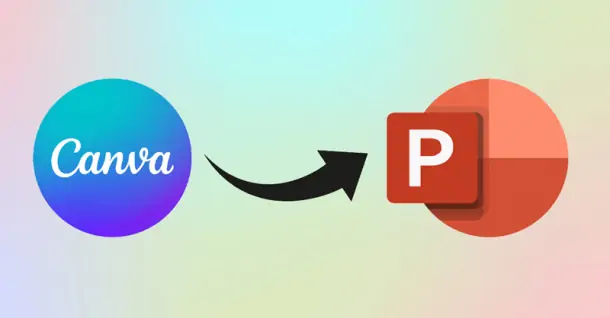
Hướng dẫn tạo slide PowerPoint trên Canva nhanh chóng mà bạn nên biết
2,156
10+ app dịch tiếng Anh sang tiếng Việt bằng hình ảnh miễn phí, chính xác
3,182
Nox player là gì? Cách tải và cài đặt phần mềm giả lập Nox player
690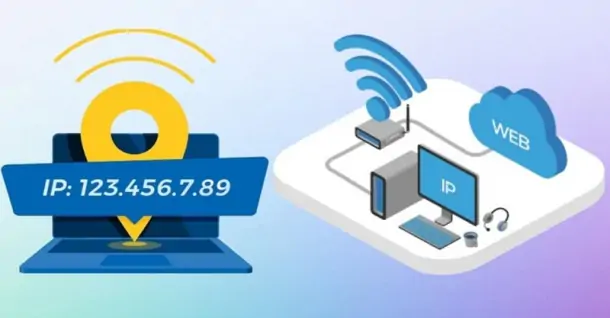
Địa chỉ IP là gì? Cách xem IP trên máy tính, điện thoại nhanh nhất
765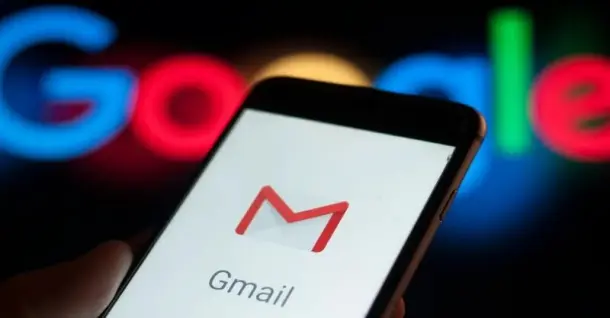
Cách tạo Gmail không cần số điện thoại đơn giản, chỉ trong 1 phút
4,908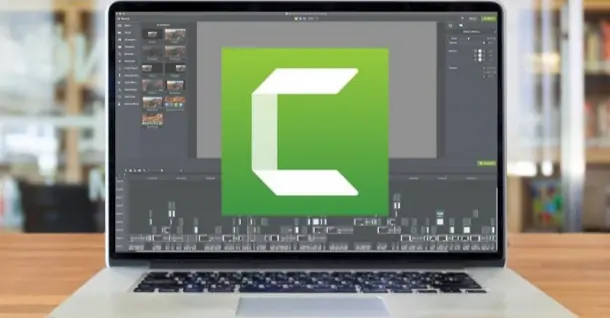
Camtasia là gì? Hướng dẫn chi tiết cách tải và sử dụng dễ dàng
759Từ khóa
Tải app Dienmaycholon
Tải app theo dõi thông tin đơn hàng và hàng ngàn voucher giảm giá dành cho bạn.

Tin nổi bật

Mua Panasonic chuẩn Nhật - Trúng ngay xe điện Nhật
Đón Tết 2026 cùng Panasonic với chương trình “Mua Panasonic chuẩn Nhật, trúng ngay xe điện Nhật” – ưu đãi hấp dẫn, quà tặng đầu xuân đậm chất Nhật Bản ...287
Sắm Tết Rộn Ràng - Ưu Đãi Ngập Tràn
Khách hàng khi mua bất kì sản phẩm thương hiệu LG thuộc danh sách sản phẩm được áp dụng tại mục 5 trong thời gian diễn ra chương trình sẽ nhận được quà tặng Máy hút bụi LG A9T-LITE.DEGPLVN trị giá 24,...2112
Đón Tết Thêm Hên - Vòng Quay May Mắn
Khi khách hàng mua sản phẩm Philips tại hệ thống Siêu Thị Điện Máy - Nội Thất Chợ Lớn gồm: : Bình đun, Máy xay thịt, Máy đánh trứng, Nồi chiên không dầu, Nồi cơm điện, Nồi áp suất, Bàn ủi (bàn là), Má...1779
Mua 1 Tặng 1, An Tâm Thở Sạch Cùng Sharp
Ưu đãi dành cho khách hàng khi mua 01 máy lọc không khí thương hiệu Sharp sẽ được nhận miễn phí 01 màng lọc HEPA Sharp theo mã sản phẩm tương ứng trong thời gian diễn ra chương trình (danh sách chi ti...339
Tặng Thêm 2 Năm Bảo Hành Và 1 Đổi 1 Trong Vòng 90 Ngày
Khách hàng khi mua máy giặt Toshiba tại hệ thống Siêu thị Điện Máy - Nội Thất Chợ Lớn trên toàn quốc (bao gồm online) trong thời gian diễn ra chương trình sẽ được tận hưởng các ưu đãi sau: - Tặn...1371


















